
SoundTaxi Media Suite(多功能媒体管理工具箱)
v3.3.8 免费版大小:21.65 MB 更新:2020/09/02
类别:媒体管理系统:WinXP, Win7, Win8, Win10, WinAll
分类分类

大小:21.65 MB 更新:2020/09/02
类别:媒体管理系统:WinXP, Win7, Win8, Win10, WinAll
SoundTaxi Media Suite是一款完整的多媒体解决方案,该程序包中内置了所有的功能模块,6种出色的应用模块,Media Suite将为您提供SoundTaxi、RipTiger、TuneGet、GetRadio、1Step DVD Copy和Disc Burner最完整版本的功能;支持转换受保护或不受保护的音频和视频,下载在线视频和电视,收听和录制互联网广播,可以下载免费的mp3,复制/备份DVD,刻录光盘等等;可以为用户提供一个备份任何具有最高质量的DVD的最快,最简单的方法,并且可以立即转换和缩小DVD,Step DVD Copy模块甚至可以复制受保护的光盘;
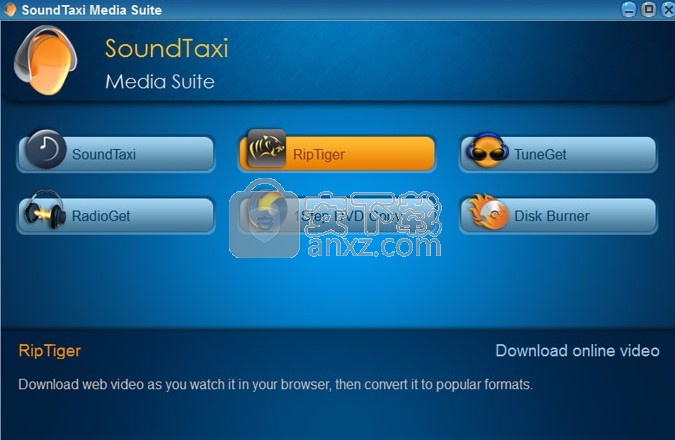
将DVD转换为iPod,iPhone,PC,DivX和其他格式
几乎取消保护所有DRM音频和视频文件
转换不受保护的音乐和视频
批处理模式下的转换速度高达50倍
几乎可以下载任何在线视频
革命性的实时录像技术
收听25,000个流行的网络广播电台
免费录制大量精彩的音乐
轻松的两键式解决方案,用于搜索和下载免费音乐
即使您不记得确切的歌手或标题,也可以轻松找到音乐
复制,翻录和备份DVD并刻录几乎任何类型的光盘
转换以下来源的音乐、从以下位置下载视频、听广播
iTunes的,Napster,Zune播放器,雅虎音乐,音乐比赛
MSNMusic,MTV /敦促,MusicNow,购买音乐,AOL音乐,和别的!
YouTube,谷歌视频,雅虎视频,MySpace,DailyMotion
AnimeEpisodes.net,DumpALink,Glumbert,MetaCafe,PhotoBucket,
经典摇滚、流行音乐、嘻哈,R'n'B,爵士乐,器乐
1、用户可以点击本网站提供的下载路径下载得到对应的程序安装包
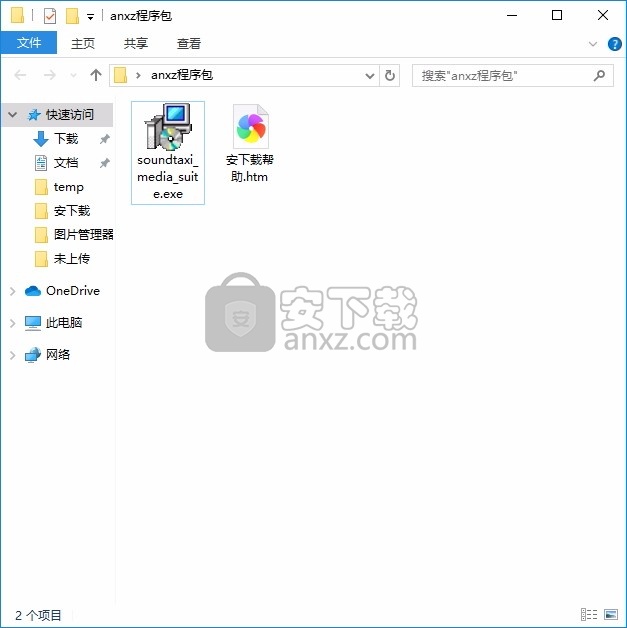
2、只需要使用解压功能将压缩包打开,双击主程序即可进行安装,弹出程序安装界面
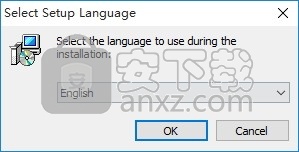
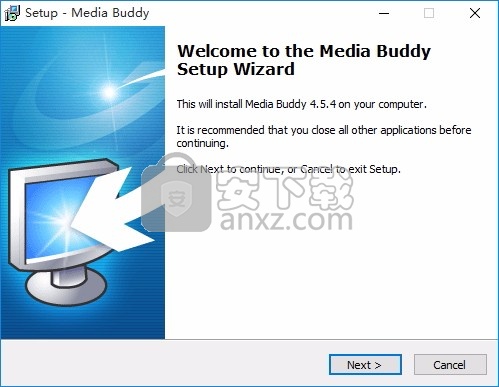
3、同意上述协议条款,然后继续安装应用程序,点击同意按钮即可
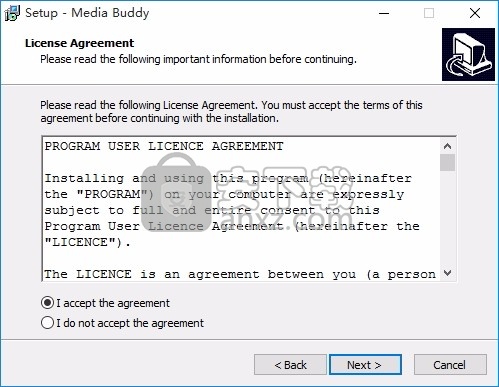
4、可以根据自己的需要点击浏览按钮将应用程序的安装路径进行更改
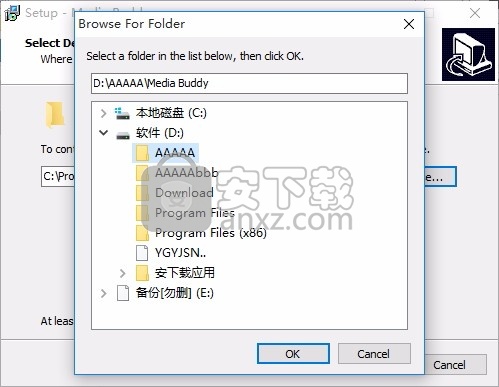
5、弹出应用程序安装进度条加载界面,只需要等待加载完成即可
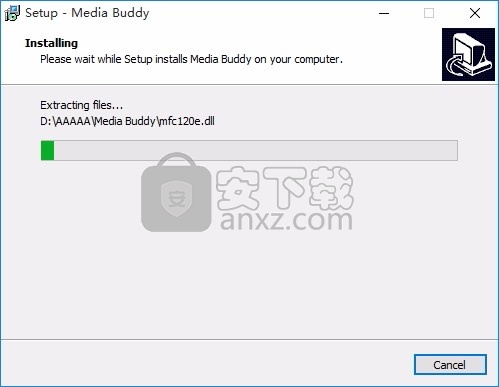
6、根据提示点击安装,弹出程序安装完成界面,点击完成按钮即可
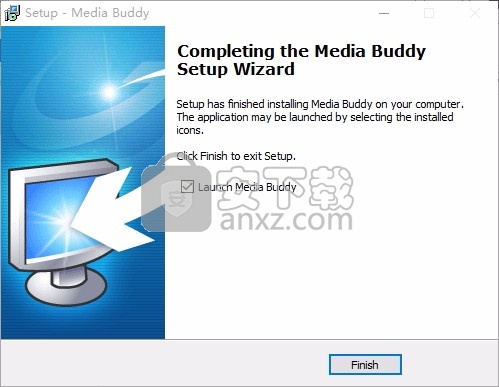
控制选项
在焦点列表中继续:如果打开了付款列表视图,则可以使用。
表示将从当前位置或当前/焦点列表的选择中提取下一个曲目。
可以通过“列表”设置中的选项稍微突出显示焦点列表。如果不选中此选项,列表焦点将被忽略,SoundTaxi Media继续播放当前文件开始的列表。
更改曲目之前先回家:在开始下一个曲目之前,请返回当前文件的文件夹。
此选项可防止在浏览其他文件夹时播放不需要的曲目。清单选项
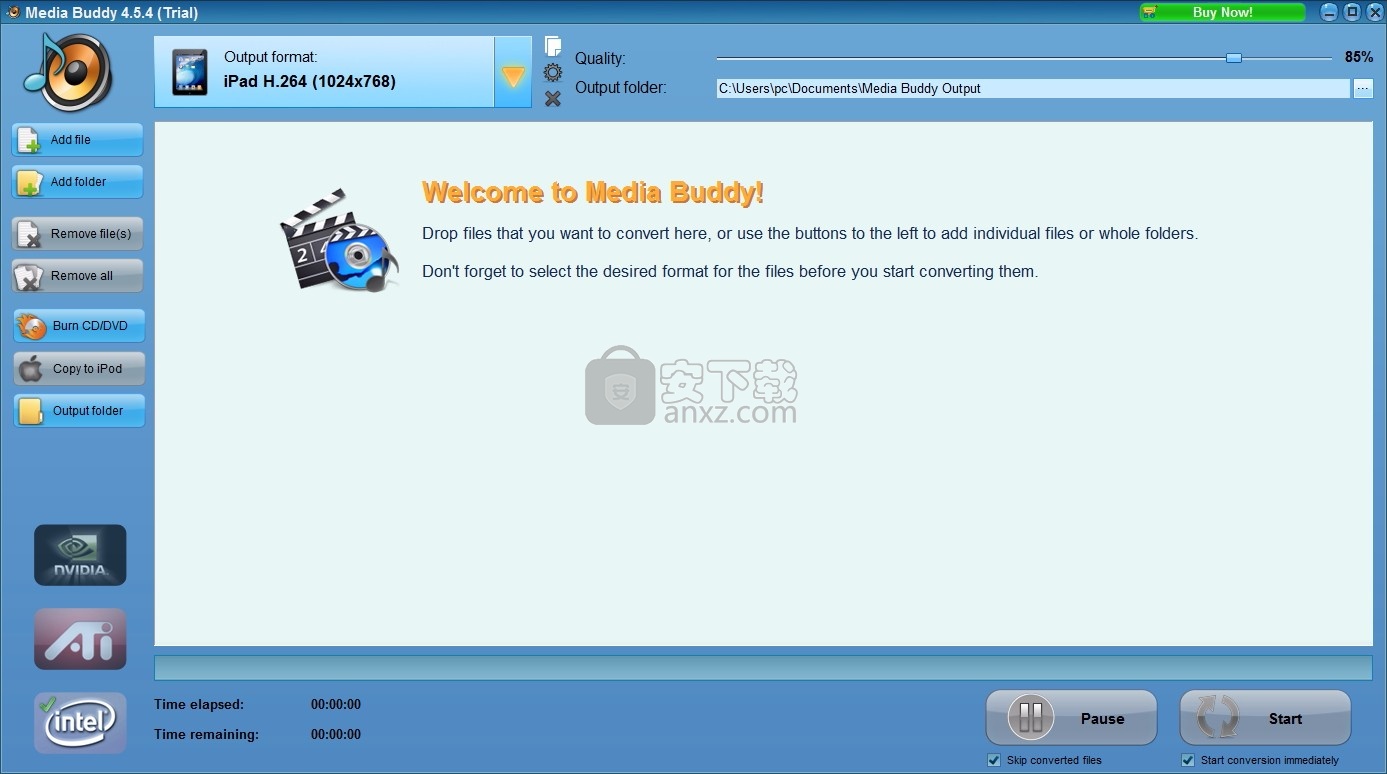
文件视图中的文件夹和列表:在文件列表的顶部显示当前文件夹的子目录,播放列表和提示表。
在没有文件夹树的情况下导航很有用。
上下文菜单中的文件信息:直接在上下文菜单的顶部显示所选文件的音频参数,长度和ID3v1字段。
显示创建日期而非修改日期:默认情况下处于禁用状态。
如果启用,文件列表的最后一行将显示文件的创建日期,而不是最后修改的日期。
对于正常使用,应禁用此功能。复制文件的创建日期比其修改日期新。
此选项还会影响“文件查找器”和“简单重命名器”功能。
允许按月份排序:在日期行中提供一个附加的排序选项,该选项首先按月份然后按年份对列表进行排序。
月颜色:此功能可直观显示曲目的日期。它将颜色范围与一年中的12个月相关联,从而概述了文件注明日期的季节。
显示选项
显示与曲目/文件夹相关的图片:此功能在左下角显示图像(例如,封面)。
它在当前目录中查找两种类型的图片名称:一种图片,其文件名开始 适合当前轨道(例如:“ album5_track1.mp3”,“ album5_track2.mp3”轨道的“ album5.jpg” ...)
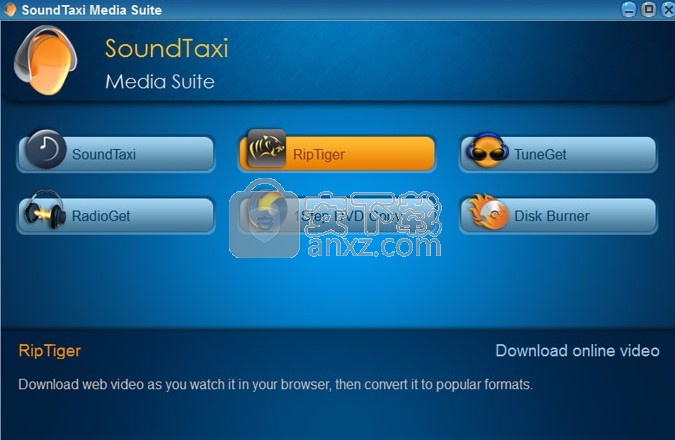
或者,如果未找到与轨道相关的图片,则为“ folder.jpg”可编辑的标准文件名。
如果在ID3v2标签中找到了图片 ,则1by1将在查找与轨道相关的图片文件之前使用它。
带有嵌入式大标题视图,图片显示在右侧,并且始终跟踪相关或ID3v2(如果存在)。
如果图像位于树形视图下方,则它将显示当前浏览的文件夹的文件夹图片文件(如果有)。
在没有当前图像时...:如果图片功能找不到任何图片,则此选项允许使用标准图像填充该位置。
它必须具有标准文件名,并且必须存储在1by1设置文件夹中(可通过“控制”选项卡中的相应按钮轻松访问)。
工具栏按钮的位图文件:使您可以为单个工具栏样式选择外部图像文件。
BMP文件必须是21张相同大小的图像的行。其颜色深度应为4或8位(16或256色)。
第一个像素的颜色将被解释为透明颜色。
由于1by1不会保存BMP文件的路径,因此它必须位于程序目录中。系统选项
外部程序:允许通过选定文件,文件夹,播放列表或提示表的上下文菜单启动其他程序。
如果要使用其他参数启动外部程序,则应创建一个批处理文件并将其设置为外部程序,而不是程序本身。
示例:要从1by1调用Lame编码器,请创建一个文件“ Lame.bat”,其中包含类似于“ C:\ Windows \ Lame.exe -mj -q 1 -b 128%1”的行,其中%1是占位符文件发送到外部程序。
高优先级:默认情况下处于禁用状态。仅当其他应用程序干扰SoundTaxi Media并且增加WaveOut上的缓冲区大小和数量或Direct Sound上的缓冲区时间无济于事时,才建议使用。
强制便携式/本地设置:此选项在程序文件夹中创建一个附加的ini文件。需要额外的文件来告诉程序在哪里可以找到常规设置文件。
如果存在1by1local.ini文件,则1by1将永远不会在用户配置文件中写入或读取设置(如在命令行选项/ localini上)。
如果缺少对程序文件夹的写访问权限,则该选项不可用。Systray图标
在设置>系统>环境下启用或禁用。鼠标左键:显示或隐藏主窗口。
鼠标中键:停止/继续鼠标右键:显示带有播放和配置选项的任务栏菜单。
的当前列表 项显示当前文件夹或播放列表的第一个150个轨迹,排序在窗口列表的顺序。
iPad Magic Platinum 4.1.0.0429 媒体管理35.8 MB4.1.0.0429
详情熊猫媒体中心 全媒体安装版 媒体管理61.15 MB0.2.2.1
详情iTunes(苹果设备管理) 媒体管理201.2 MBv12.12.8.2
详情Metatogger(MP3标签修改器) 媒体管理107.08 MBv7.3.2.5
详情xilisoft ipod rip(ipod管理工具) 媒体管理50.0 MBv5.6.2
详情Sony Catalyst Browse Suite 2019.2中文 媒体管理435.88 MB附安装教程
详情电影收藏 All My Movies v7.9.1420 中文 媒体管理13.00 MB
详情Tag&Rename(多功能音乐管理器) 媒体管理15.55 MBv3.9.14 中文
详情我的电影 v5.3 媒体管理12.00 MB
详情BeaTunes(音乐管理工具) 媒体管理302 MBv5.2.14
详情Xilisoft iPhone Transfer(苹果iphone管理软件) 媒体管理69.4 MBv5.7.25 中文
详情Accessory Media Viewer(多媒体文件管理与处理工具) 媒体管理4.39 MBv4.4455 免费版
详情Movie Collector(电影收藏管理) 媒体管理51.9 MBv19.1.3
详情HitFilm Pro(电影编辑软件) 媒体管理328 MBv9.1.8023 免费版
详情nero mediahome 2017 媒体管理252.0 MBv18.0.00400 中文
详情Xilisoft iPod Magic Platinum(iPod管理工具) 媒体管理70.0 MBv5.7.29 免费版
详情All My Movies(电影收藏管理软件) 媒体管理31.8 MBv8.9.1451 中文版
详情Photo Supreme(图片管理工具) 媒体管理57.24 MBv6.7.2.4133
详情Easy OnAir NDI 媒体管理18.20 MBv0.9.072 免费版
详情eXtreme Movie Manager(视频管理软件) 媒体管理71.7 MBv9.0.0.9
详情iTunes(苹果设备管理) 媒体管理201.2 MBv12.12.8.2
详情Resolume Arena 媒体管理857 MBv6.0.0
详情PlayMemories Home(索尼图像管理软件) 媒体管理174.0 MBv6.0.0.0 官方版
详情Sony Catalyst Browse Suite 2019.2中文 媒体管理435.88 MB附安装教程
详情Adobe Bridge CC 2018中文 媒体管理1024 MB附安装教程
详情AirPinPcSender(传屏软件) 媒体管理4.46 MBv2.0.9 免费版
详情Bluesky Frame Rate Converter(帧率转换器) 媒体管理2.55 MBv2.16.2 免费版
详情tinyMediaManager(本地电影管理软件) 媒体管理25.1 MBv3.0.1 官方版
详情Nero Burning ROM 2019中文 媒体管理428.59 MB附带安装教程
详情美萍VOD点播系统 媒体管理3.16 MBV8.4 注册版
详情ArcSoft Media Converter 8中文 媒体管理23.33 MB附带安装教程
详情Movie Label 2017中文(电影收藏管理工具) 媒体管理22.7 MBv12.0.1 中文
详情Music Center for PC(索尼音乐管理软件) 媒体管理103.0 MBv2.2.1.0 官方版
详情Media Go(索尼媒体管理工具) 媒体管理81.4 MBv2.8 官方版
详情Keyscape(多功能乐器模拟工具) 媒体管理150.65 MBv1.1.2c 免费版
详情Zonga Video Manager(视频管理软件) 媒体管理20 MBv2.10 绿色版
详情电影收藏家 v3.4.0.3730 注册版 媒体管理7.00 MB
详情媒体服务器 Nero MediaHome 4.5.8 多国语言注册版 媒体管理53.00 MB
详情熊猫媒体中心 全媒体安装版 媒体管理61.15 MB0.2.2.1
详情Saleen Video Manager(本地视频管理工具) 媒体管理39.0 MBv2.0 官方版
详情世友SVC网络视屏监控软件 媒体管理37.0 MBv5.0.1.1 官方版
详情EMDB(DVD收藏工具) 媒体管理5.9 MBv4.14
详情3delite Video Manager(视频标签编辑软件) 媒体管理72.96 MBv1.2.84.94
详情电影收藏家 v3.4.0.3730 注册版 媒体管理7.00 MB
详情美萍VOD点播系统 媒体管理3.16 MBV8.4 注册版
详情泡泡 MP3 信息修改器 2.13 Beta 媒体管理3.10 MB
详情iTunes(苹果设备管理) 媒体管理201.2 MBv12.12.8.2
详情MP3更名利器(MP3RENAME) V1.0 媒体管理0.01 MB
详情音乐标签批处理 Tag&Rename v3.9.15 中文绿色版 媒体管理2.90 MB
详情eXtreme Movie Manager 4.5.1 汉化 媒体管理13.00 MB
详情

































